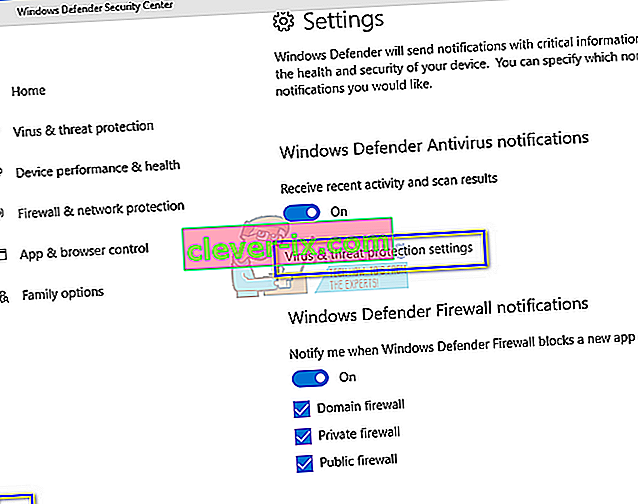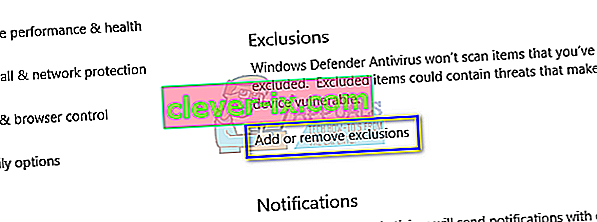igfxTray.exe je softverska komponenta koju je razvila tvrtka Intel Corporation za modul Intel Common User Interface. Ovaj je postupak prisutan na vašem računalu kao dio upravljačkog programa Graphics Media Accelerator koji se isporučuje zajedno s NVIDIA grafičkim karticama i Windows upravljačkim programima za Intel. Prikazuje ikonu u ladici s obavijestima na traci zadataka putem koje bilo koji korisnik može pristupiti konfiguraciji Intel Graphics.
igfxTray je kratica za I ntel G ra ph ic s ikonu pomoćnika u sistemskoj traci
Mnogo je korisnika koji su izvijestili da se dijaloški okvir igfxTray uvijek pojavljivao pri pokretanju sustava, a istovremeno traži i sigurnosno upozorenje. Nije važno hoćete li odabrati Run ili Cancel; upozorenje se ponovno pojavljuje kada sljedeći put pokrenete računalo. Iako je ovaj program legitiman proces zajedničkog korisničkog sučelja Intel®, on je u sukobu s vašim sustavom i može se pokazati kao prava smetnja.
Kako provjeriti je li igfxTray autentičan?
Postoji nekoliko aplikacija za zlonamjerni softver i viruse koji se maskiraju pod tim imenom i poigravaju se oko vašeg računala nanoseći štetu. Pomoću dvije provjere možete lako provjeriti je li postupak zakonit; trebao bi biti u ispravnom direktoriju sustava i trebao bi imati ovjereni digitalni potpis.
- Desnom tipkom miša kliknite aplikaciju u upravitelju zadataka i odaberite " Svojstva ".
- Pod „ General ” tab , provjerite da li je položaj izvršne je „ C: \ Windows \ System32 ”. Mjesto je jedna od glavnih stvari koje odaju lažni program.

- Nakon provjere lokacije odaberite karticu „ Digitalni potpisi “. Ovdje će biti prisutni svi potpisi protiv kojih je potpisana vaša prijava. Pojedinosti potpisa možete vidjeti klikom na „ Pojedinosti “ nakon odabira.

Ako je aplikacija prošla obje provjere, znači da je to legitiman postupak i ne nanosi štetu vašem računalu.
1. metoda: Izuzimanje procesa pomoću Windows Defendera
Ako dobijete upit upozorenja kad god pokrenete računalo, igfxTray.exe možete izuzeti pomoću prozora za izuzeće koji je prisutan u programu Windows Defender. To će automatski staviti postupak na siguran popis i zanemariti ga kad god skenira vaše računalo.
Napomena: Ovu operaciju trebali biste izvoditi samo ako ste 100% sigurni da je postupak opravdan i da ne sadrži nijednu vrstu zlonamjernog softvera ili antivirusa. Ako izuzmete štetni postupak, neizravno mu dajete puni pristup računalu.
- Pritisnite Windows + S, u dijaloški okvir upišite " Windows Defender Settings " i otvorite aplikaciju koja vraća rezultat.
- Kliknite " Otvori sigurnosni centar sustava Windows Defender " koji se nalazi ispod naslova.

- Kliknite ikonu " zupčanici " koja se nalazi u donjem lijevom dijelu zaslona, a zatim pritisnite " Postavke zaštite od virusa i prijetnji ".
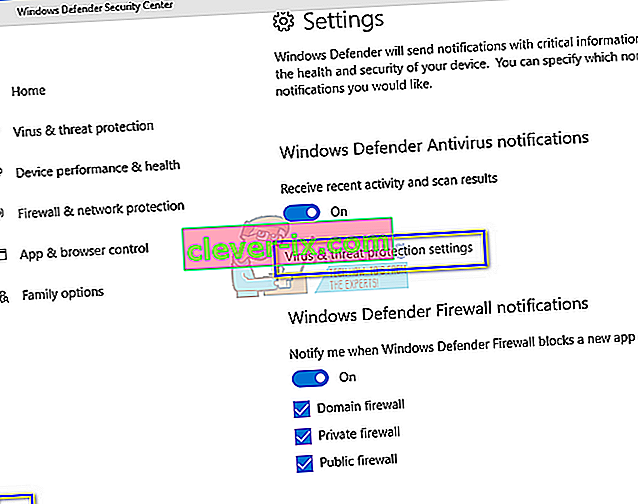
- Pod naslovom " Izuzimanja " kliknite Dodaj ili ukloni izuzimanja .
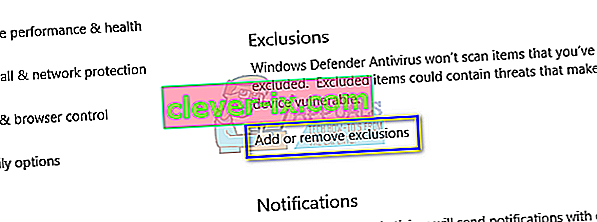
- Prije dodavanja izuzimanja, provjerite je li postupak zaista prisutan u "C: \ Windows \ System32 \ igfxTray.exe ".

- Kliknite " Dodaj izuzeće " i odaberite " Obradi ".

- Postoji nekoliko načina na koje možete izuzeti postupak. Možete koristiti puni naziv puta , samo ime u procesu ili staviti zvijezdu u produžetku prostora programa. Nakon dodavanja proširenja, ponovno pokrenite računalo i provjerite je li problem riješen.

2. metoda: Korištenje konfiguracije sustava
Ako se problem ne riješi prvom metodom, trebali biste provjeriti možete li onemogućiti uslugu pomoću konfiguracije sustava. Konfiguracija sustava sadrži karticu “Startup” koja sadrži sve procese koji se pokreću prilikom pokretanja.
- Pritisnite Windows + R, u dijaloški okvir upišite " msconfig " i pritisnite Enter.
- Odaberite karticu za pokretanje i poništite " IgfxTray " koji se nalazi ispod IntelCorp ili Intel. Postoji mnogo unosa pod Intelom, ali ako zadržite miš iznad svakog od njih, lako ćete pronaći postupak. Također možete provjeriti naredbu da biste pronašli ključnu riječ postupka.

3. metoda: Korištenje uređivača registra
Ako sve gore navedene metode ne uspiju i dijaloški se okvir i dalje pojavljuje svako malo, možete pokušati izbrisati unos registra. Izbrisat ćemo unos iz Run, što će izbrisati unos iz Run; dakle prisiljavajući ga da više ne iskače.
Napomena: Imajte na umu da je uređivač registra vrlo moćan alat. Brisanje pogrešnih tipki može učiniti vaše računalo neupotrebljivim i stvoriti daljnje probleme u računalu.
- Pritisnite Windows + R, u dijaloški okvir upišite " regedit " i pritisnite Enter. Jednom u uređivaču registra, idite na sljedeću stazu datoteke:
HKLM \ Software \ Microsoft \ Windows \ CurrentVersion \ Pokreni
- Sada izbrišite unos “ C: \ WINDOWS \ system32 \ igfxpers.exe ”. Brisanjem putem Run osigurat ćete da se postupak ne pokreće sam od sebe kad se računalo pokreće.

- Ponovo pokrenite računalo i provjerite je li problem koji ste prije riješili. Za izvođenje ovog rješenja možda će vam trebati administratorske privilegije.
Napomena: Ako oba rješenja ne riješe problem, razmislite o ponovnoj instalaciji ispravnih upravljačkih programa. Potražite grafičke upravljačke programe Intel HD / UHD i pogledajte koji upravljački program odgovara vašem računalu. Nakon što odredite upravljački program, prijeđite na upravitelj uređaja i ažurirajte ga u skladu s tim. Zadane upravljačke programe također možete instalirati deinstaliranjem upravljačkog programa i ponovnim pokretanjem računala. Vozači dionica automatski se ponovno instaliraju.